WPS Excel快速生成散點圖的方法
時間:2022-12-20 09:30:37作者:極光下載站人氣:632
當我們在使用wps excel表格統計數據的時候,很多時候都是需要將數據制作成一些圖表來顯示的,這樣可以更加直觀、更加方便大家進行查看數據的一個走向趨勢,以及也方便大家進行分析數據,那么在制作成圖表的時候,有的小伙伴們想要將數據制作成散點圖,怎么操作呢,當我們將數據制作成散點圖的時候可以方便大家觀看數據且一目了然,插入散點圖直接在插入圖表的頁面中即可插入,或者在工具欄中也可以直接插入,具體的操作方法小編已經整理好了,需要的小伙伴們可以和小編一起來看看哦,希望可以對大家有所幫助。
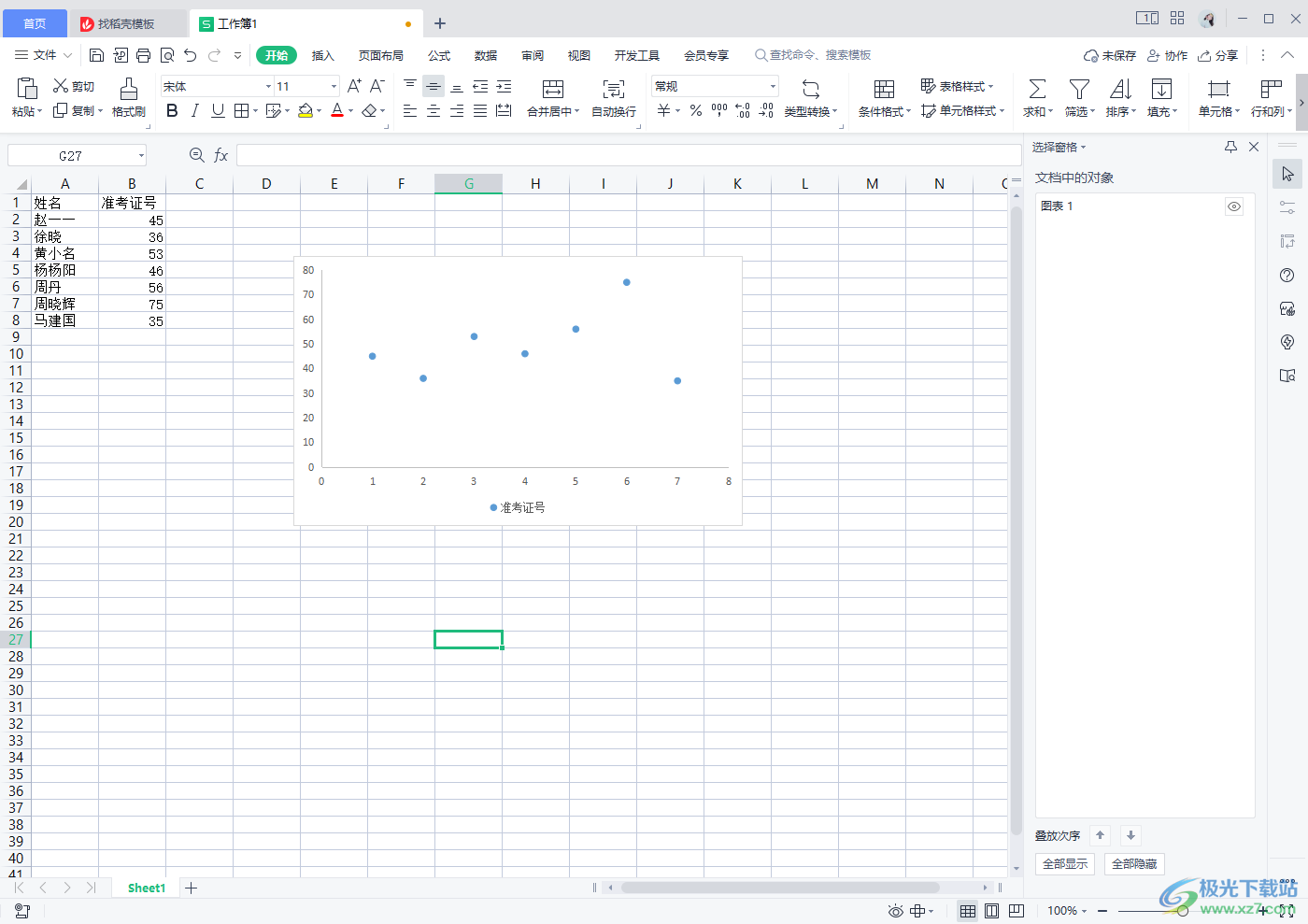
方法步驟
1.我們需要將表格打開,然后將我們表格中的數據選中,之后再用鼠標點擊一下【插入】選項,在工具欄中就可以找到【插入散點圖】的功能選項了。
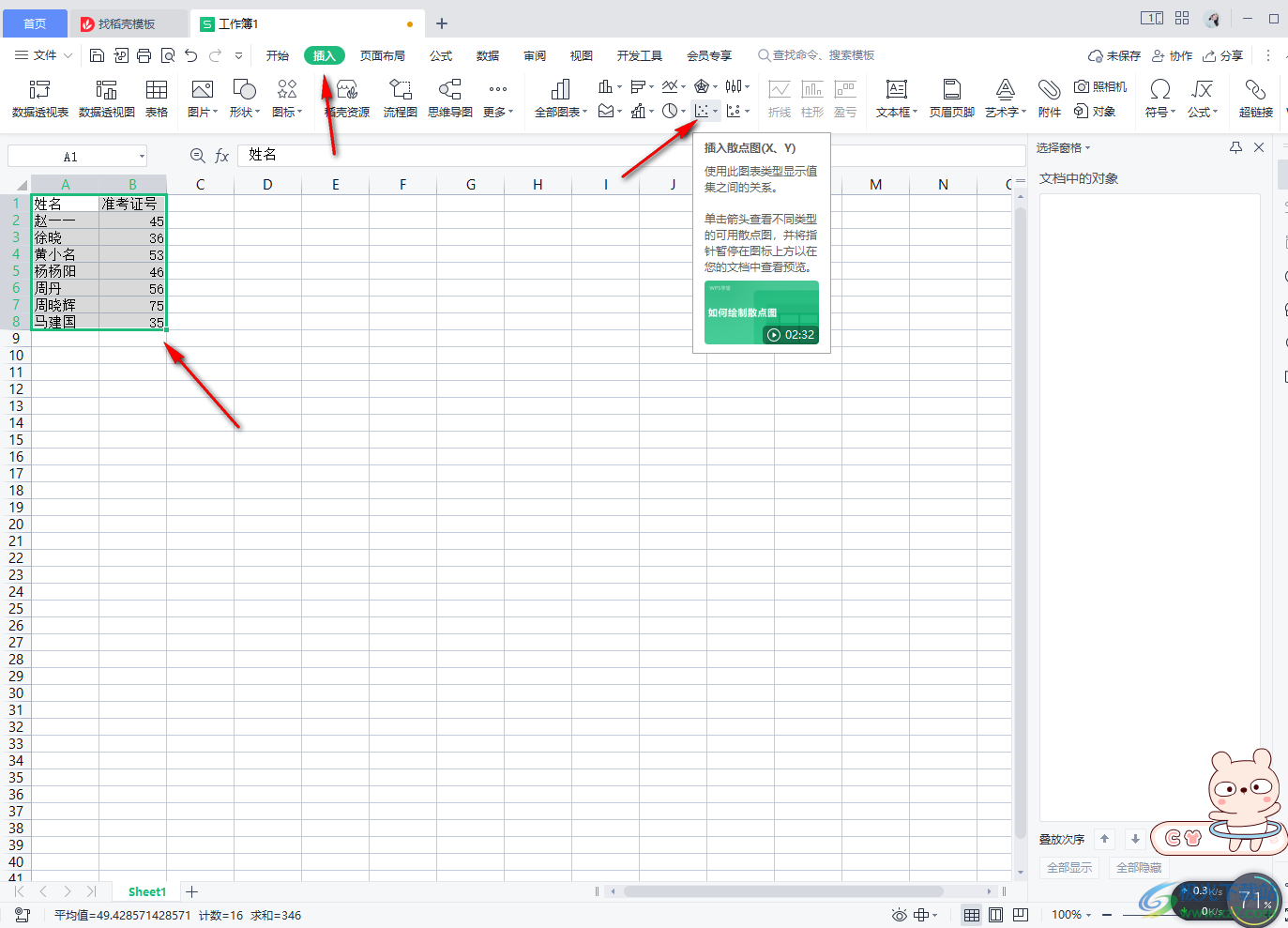
2.將插入散點圖點擊打開,就可以查看到一些散點圖的樣式,選擇自己需要的一個散點圖樣式進行插入。
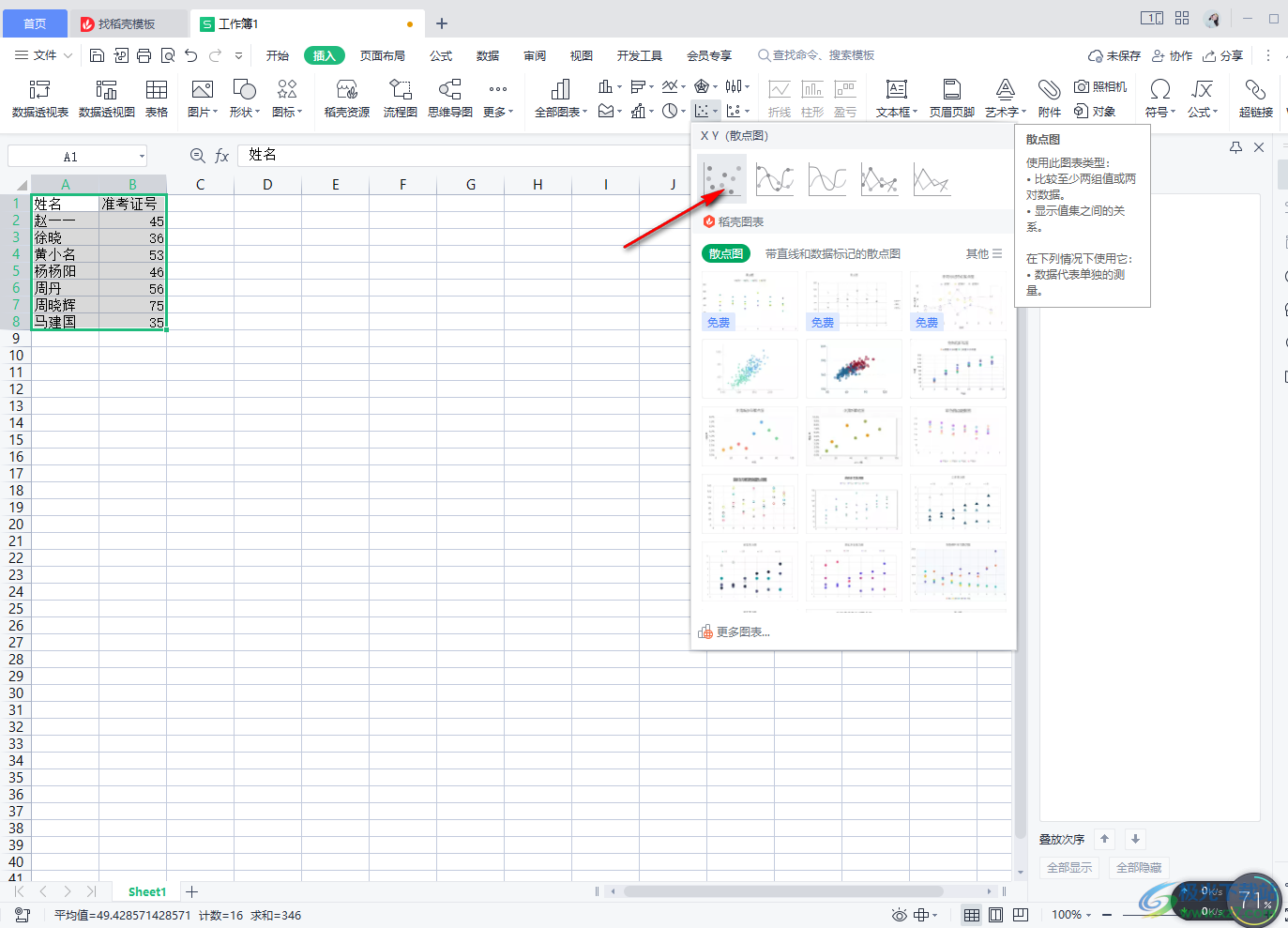
3.插入之后你可以點擊散點圖右側的第一個選項,你可以根據自己的需要來勾選,比如想要顯示出【數據標簽】,那么就勾選【數據標簽】。
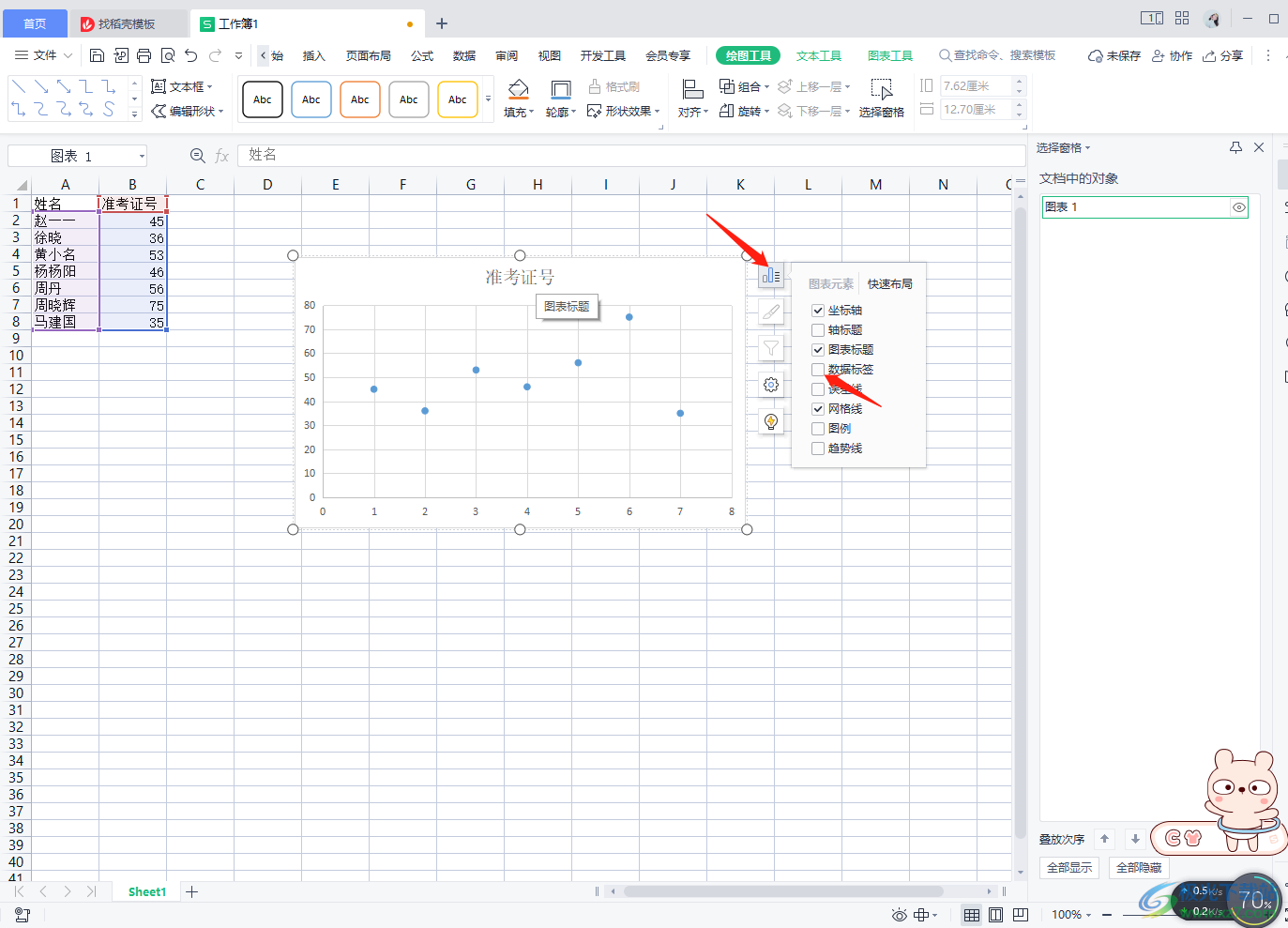
4.之后我們的散點圖就會顯示出具體的數據,你可以再點擊一下該選項,將【趨勢線】勾選上,可以更加直觀的查看到該散點圖的一個走向。
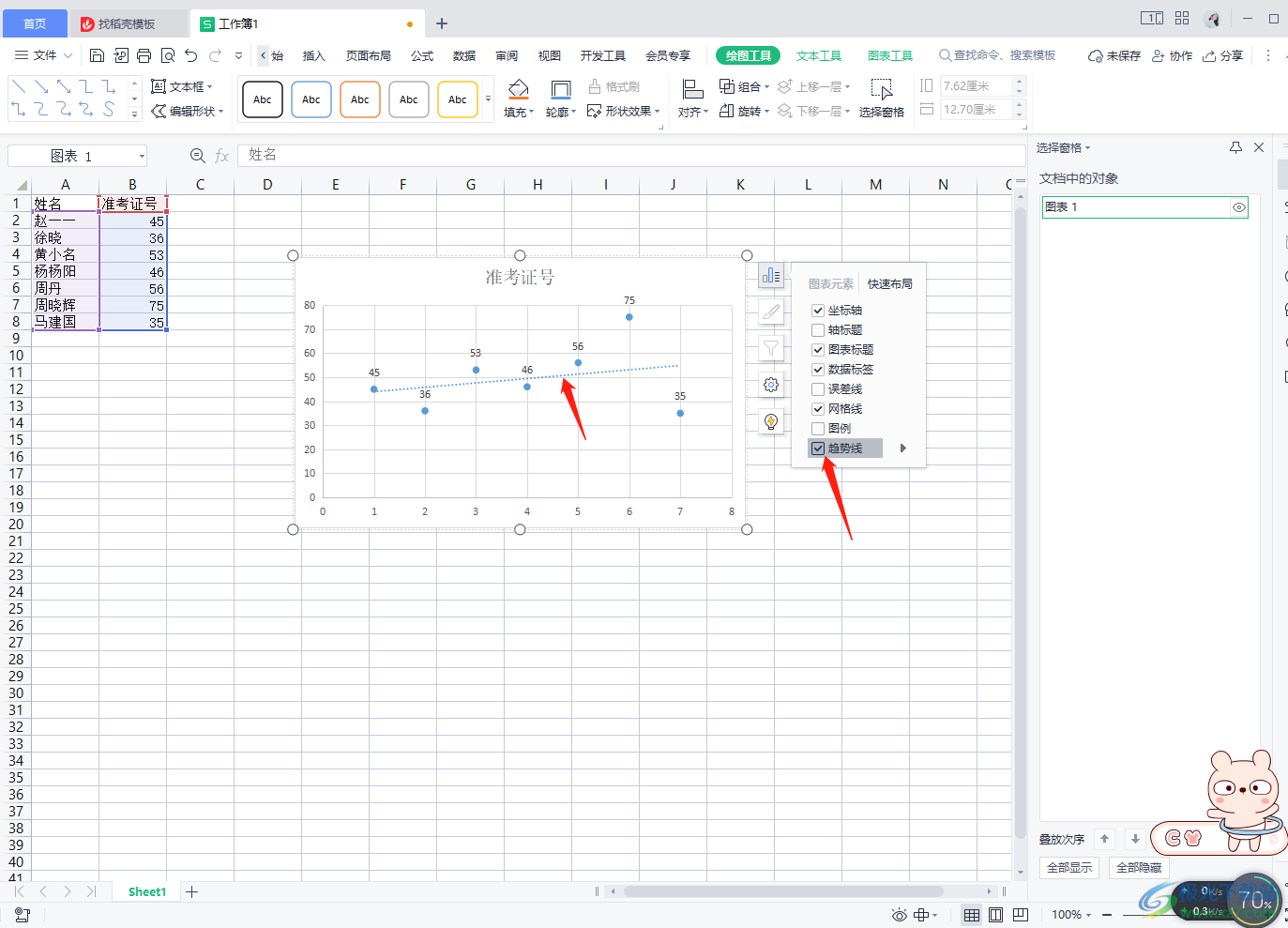
5.接著在【圖表工具】下,在左上角點擊【快速布局】,在下拉框中有一些散點圖的樣式,你可以選擇一個好看的散點圖樣式,如圖所示。
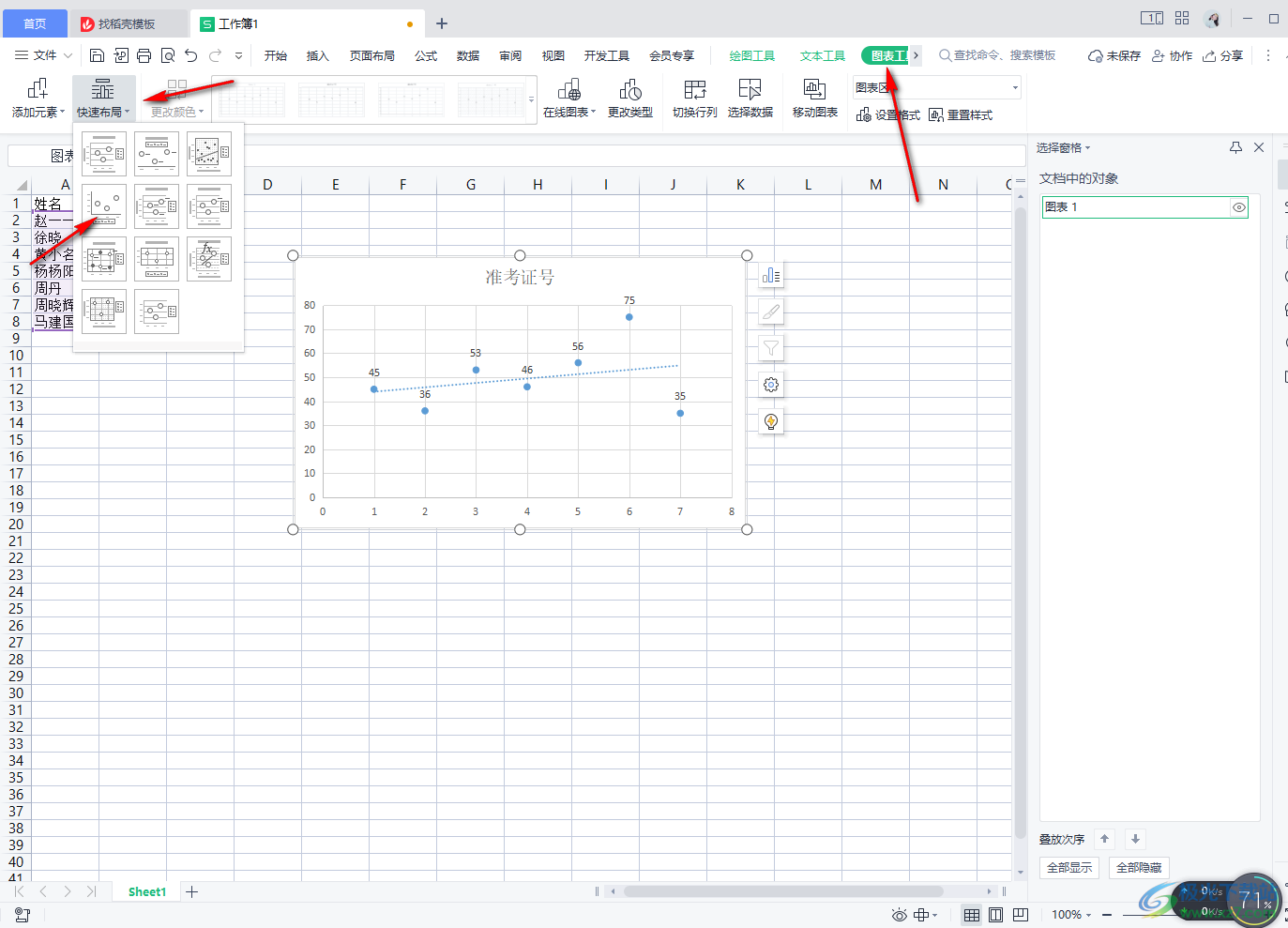
6.如果想要讓散點圖沒有網格線,那么帶你布局中的沒有網格線顯示的樣式就好了,如圖所示。這樣看起來就會更加的美觀一點。
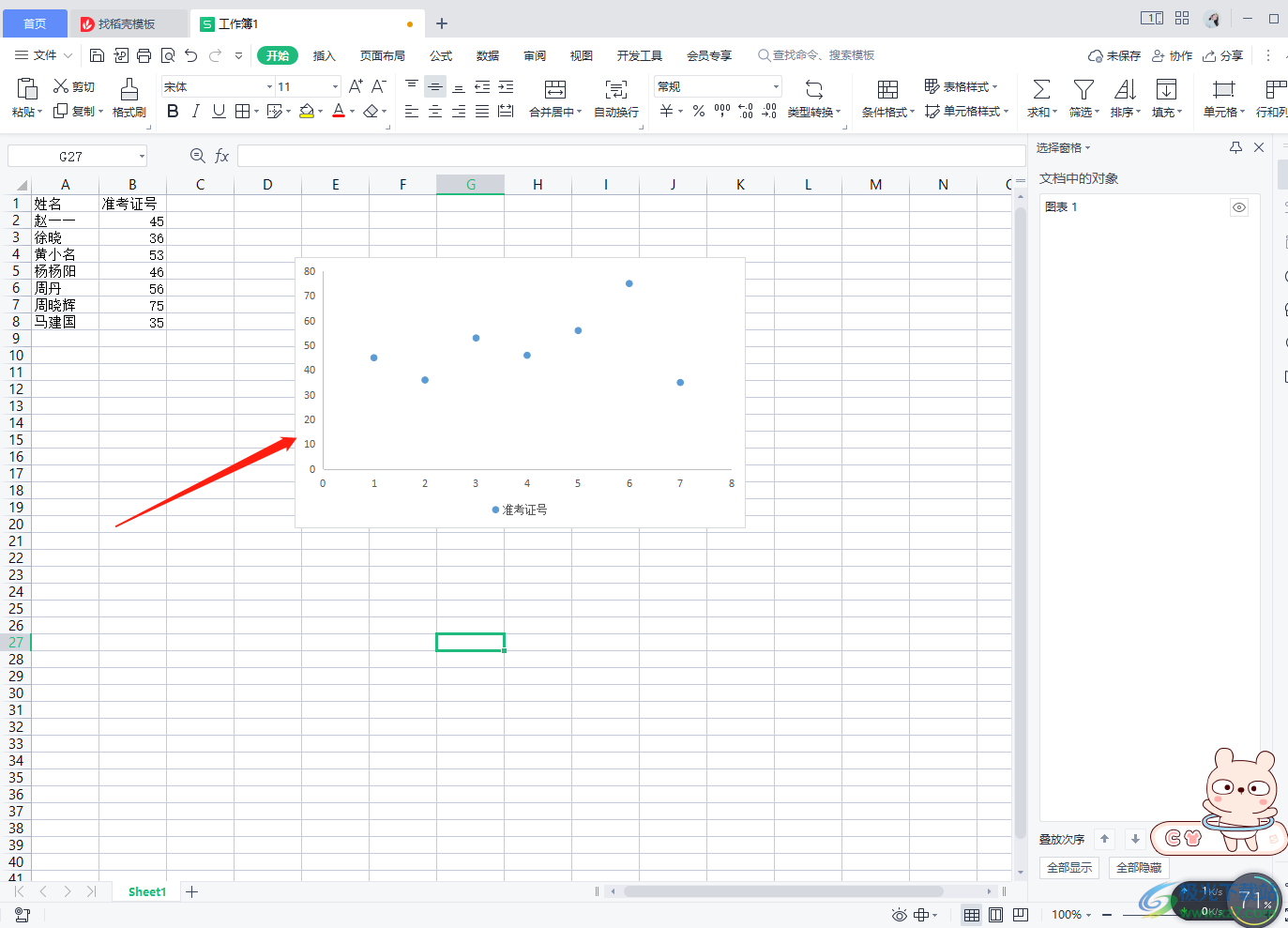
以上就是關于如何使用WPS Excel表格快速生成散點圖的具體操作方法,平時大家在統計數據的時候難免會遇到遇到將數據生成散點圖來顯示的情況,那么可以按照上述方法來操作一下哦,快試試吧。

大小:240.07 MB版本:v12.1.0.18608環境:WinAll
- 進入下載
相關推薦
相關下載
熱門閱覽
- 1百度網盤分享密碼暴力破解方法,怎么破解百度網盤加密鏈接
- 2keyshot6破解安裝步驟-keyshot6破解安裝教程
- 3apktool手機版使用教程-apktool使用方法
- 4mac版steam怎么設置中文 steam mac版設置中文教程
- 5抖音推薦怎么設置頁面?抖音推薦界面重新設置教程
- 6電腦怎么開啟VT 如何開啟VT的詳細教程!
- 7掌上英雄聯盟怎么注銷賬號?掌上英雄聯盟怎么退出登錄
- 8rar文件怎么打開?如何打開rar格式文件
- 9掌上wegame怎么查別人戰績?掌上wegame怎么看別人英雄聯盟戰績
- 10qq郵箱格式怎么寫?qq郵箱格式是什么樣的以及注冊英文郵箱的方法
- 11怎么安裝會聲會影x7?會聲會影x7安裝教程
- 12Word文檔中輕松實現兩行對齊?word文檔兩行文字怎么對齊?
網友評論